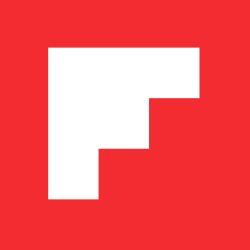4 astuces Flipboard spécifiques à iOS que vous ne connaissez peut-être pas
Flipboard France Blog / June 26, 2017
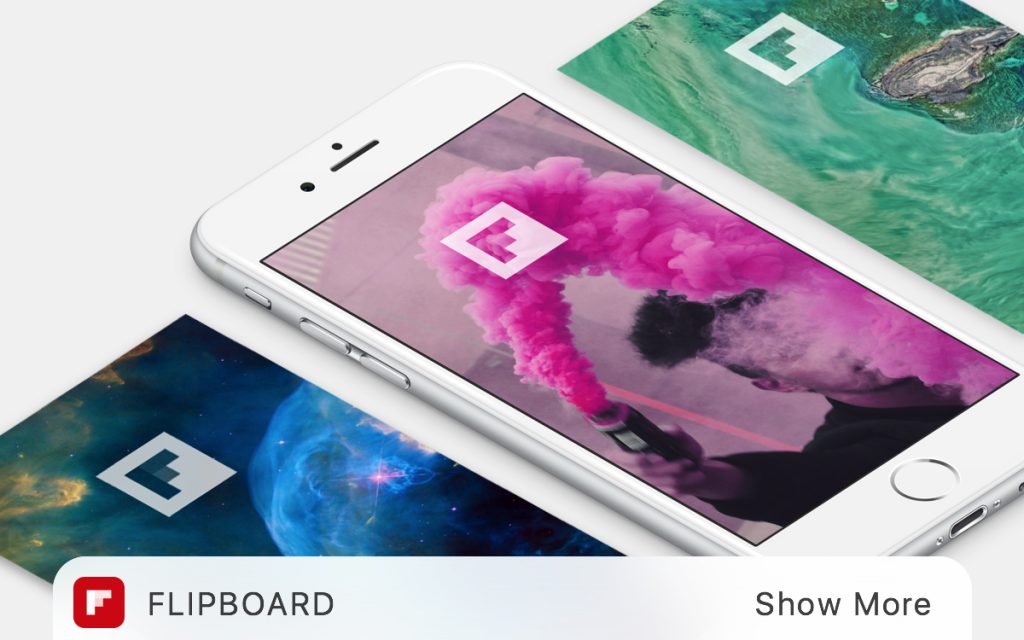 Bonjour, fans d’iPhone et d’iPad ! Optimisez votre Flipboard quotidien grâce à ces astuces iOS. Voici comment profiter de ces fonctionnalités.
Bonjour, fans d’iPhone et d’iPad ! Optimisez votre Flipboard quotidien grâce à ces astuces iOS. Voici comment profiter de ces fonctionnalités.
1) Démarrage rapide : choisissez comment vous voulez commencer votre expérience Flipboard
Voulez-vous lancer Flipboard en affichant votre flux d’accueil ou plonger directement dans vos abonnements ? Choisissez ce qu’affiche toujours Flipboard à son lancement lorsque vous ouvrez l’app pour iPhone.
Dirigez-vous vers les Paramètres et touchez Démarrage rapide.
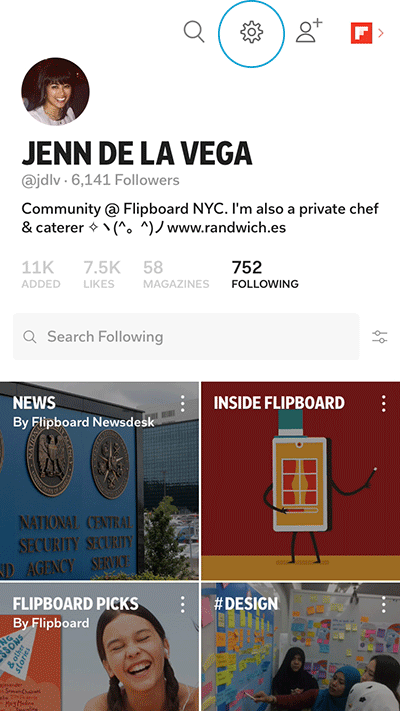
Choisissez l’une des options suivantes :
Par défaut : votre accueil.
Tuiles : tous les sujets et les magazines que vous suivez.
À la Une : le flux d’accueil principal.
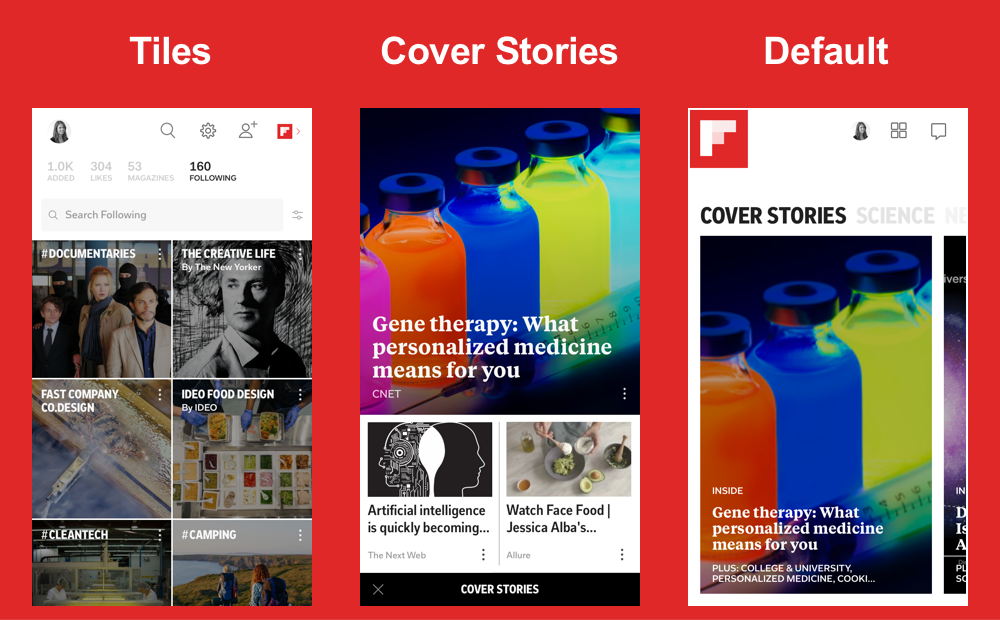
2) Widget iOS : installez-le pour accéder à l’essentiel des articles sans débloquer votre téléphone
Vous pouvez désormais obtenir les derniers articles de Flipboard directement depuis votre écran de verrouillage. Notre widget est disponible pour iPhone 5, iPad 3, iPad mini 2, iPod touch de 6e génération ainsi que les appareils les plus récents.
Pour installer, faites glisser vers le bas depuis votre écran d’accueil pour afficher votre centre de notifications.
Touchez le bouton « Modifier » et ensuite l’icône verte « + » à côté de Flipboard.

Sélectionnez n’importe quel article dans le widget Flipboard pour l’ouvrir dans l’app et en profiter. Vous devez être connecté pour voir et interagir avec les articles.
Configurez la section que vous voulez voir en accédant aux Paramètres de l’app Flipboard puis en sélectionnant les options du Widget.
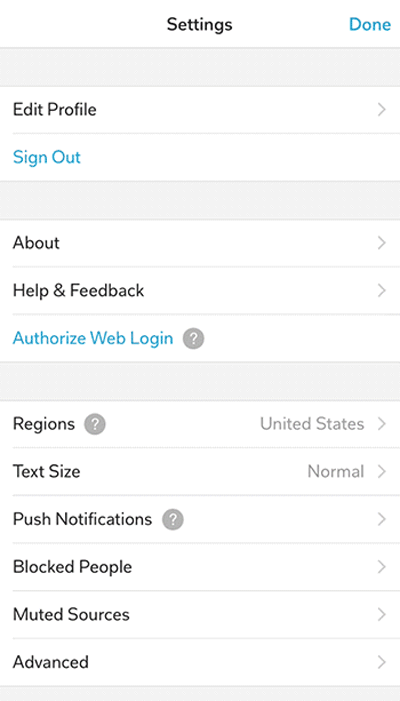
Le widget iOS de Flipboard propose du contenu personnalisé pour le Brésil, la Chine, la France, Hong Kong, l’Allemagne, l’Inde, l’Italie, le Japon, l’Amérique latine, le Mexique, la Corée du Sud, la Russie, l’Espagne, la Turquie, le Royaume-Uni et les États-Unis.
Les appareils iOS 10 se réveillent automatiquement lorsque vous cliquez sur le bouton Accueil. Maintenant vous pouvez rapidement consulter votre section À la Une ou L’Edition du Jour en faisant glisser à droite depuis l’écran de verrouillage.
3) Extension de partage iOS : modifiez l’ordre des apps sociales pour un partage plus rapide
Partagez les articles que vous aimez sur vos réseaux sociaux pour bâtir une audience et lancer des conversations.
Touchez et maintenez enfoncé n’importe quel article pour afficher le menu, sélectionnez Partager. Sinon, vous pouvez toucher les trois points dans le coin de l’article pour afficher ce même menu.
À partir du menu de partage d’iOS, touchez et maintenez enfoncée n’importe quelle icône dans les deux rangées pour la faire glisser en avant. Modifiez l’ordre des icônes selon vos préférences de partage.
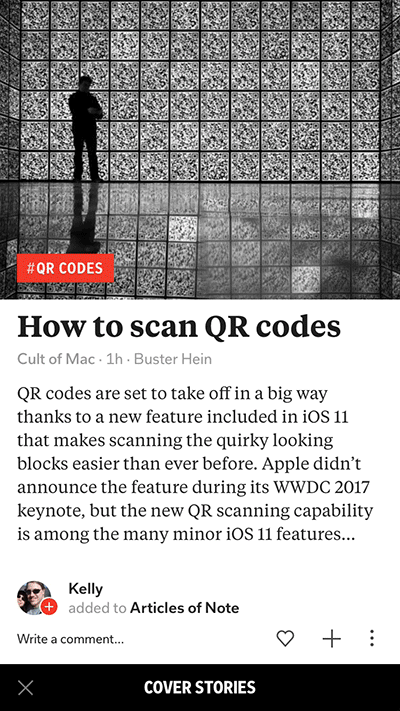
Pour connecter une app que vous avez téléchargée, faites glisser vers la droite dans la rangée supérieure et sélectionnez Plus.
Activez le bouton sur la droite pour activer une connexion. Touchez Terminé pour revenir au menu de partage.
4) 3D Touch : installation plus rapide du widget et mises à jour plus rapides de l’app
Si vous disposez d’un appareil 3D Touch (iPhone 6S, iPhone 6S Plus, iPhone 7 et iPhone 7 Plus), touchez de manière prononcée l’icône de l’app Flipboard sur votre écran d’accueil. Vous obtiendrez un aperçu et l’option « Ajouter un widget ».
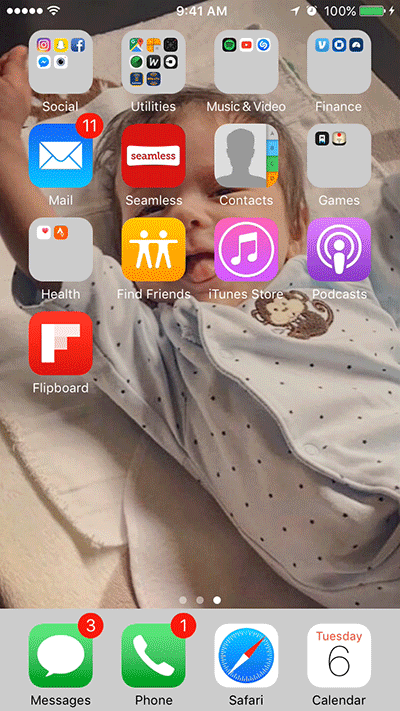
De plus, lorsque vous installez plusieurs nouvelles apps à la fois, vous pouvez utiliser 3D Touch pour appuyer de manière prolongée sur l’icône Flipboard pour lui donner la priorité dans la processus de téléchargement. Plus besoin d’attendre !
Obtenir Flipboard sur :
Suivez-nous sur :
Flipboard/ Twitter/ Instagram/ Facebook/ Google+/ Tumblr/ YouTube/ Soundcloud / Pinterest/ Medium